https://www.nikkei.com/article/DGXMZO75106540V20C21A8W01001/
今回は、グラスホッパーで屋久島町庁舎を再現しました。
動画で見る
全体の様子
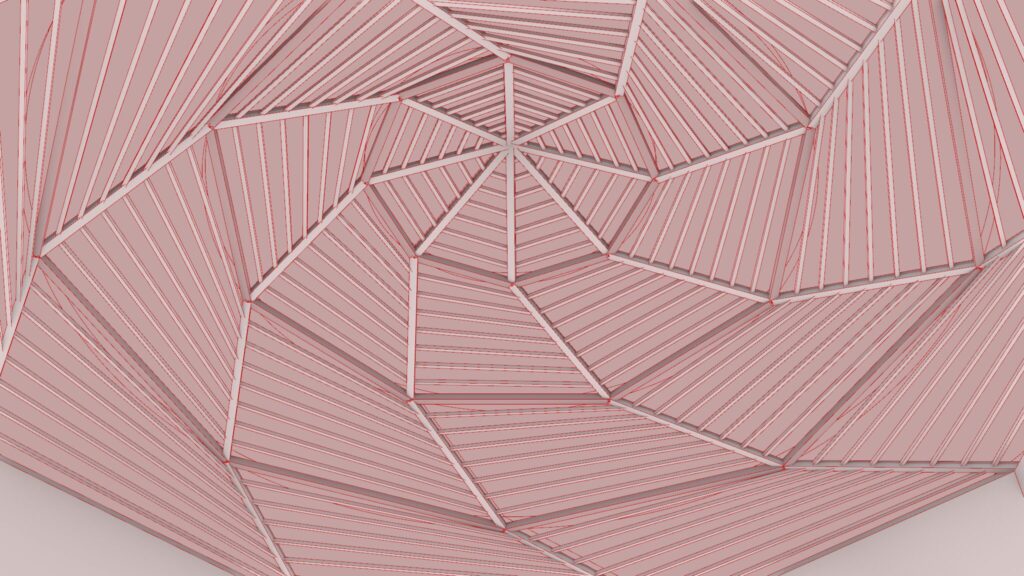
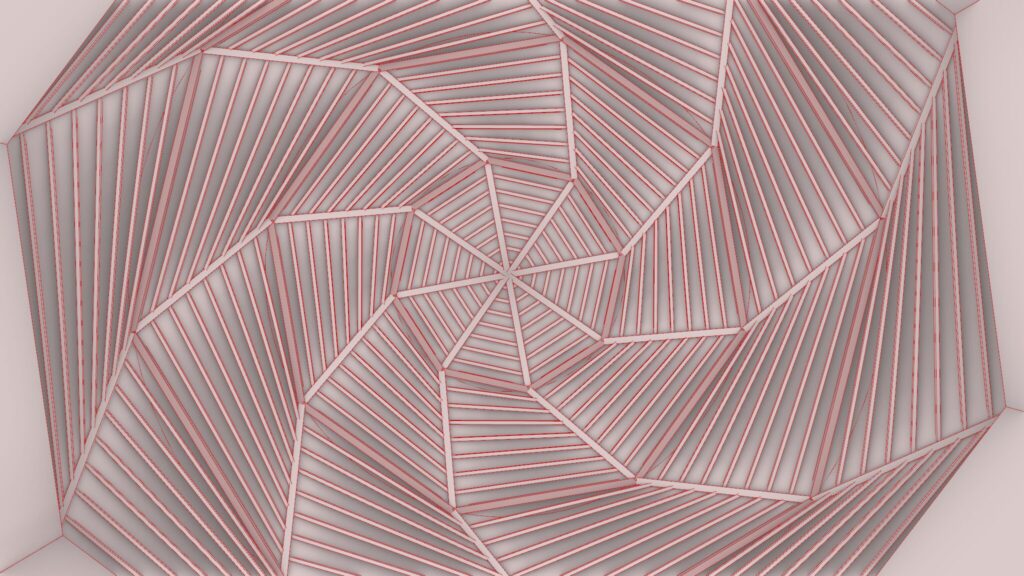
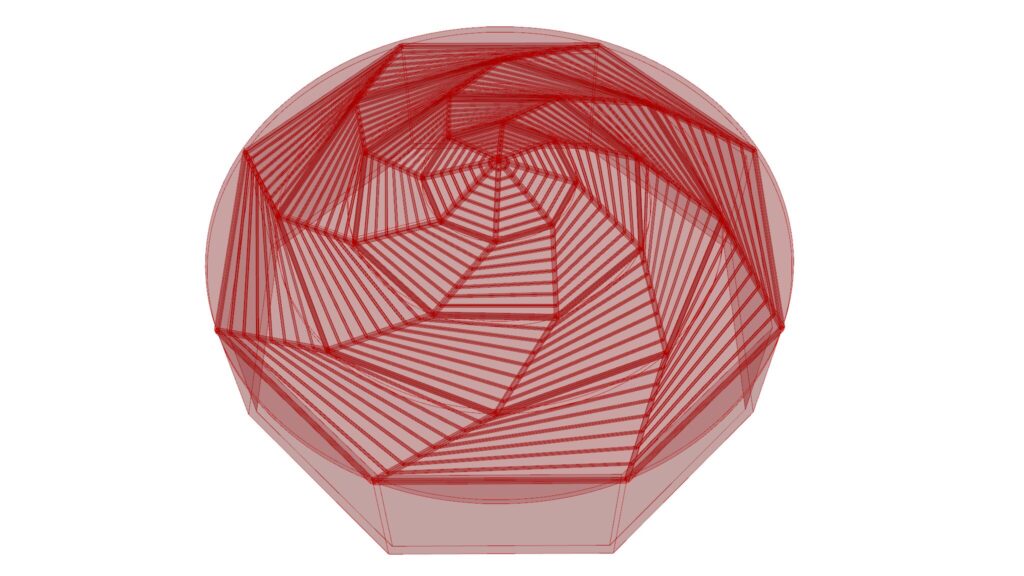

上4枚の画像は、グラスホッパーの様子です。
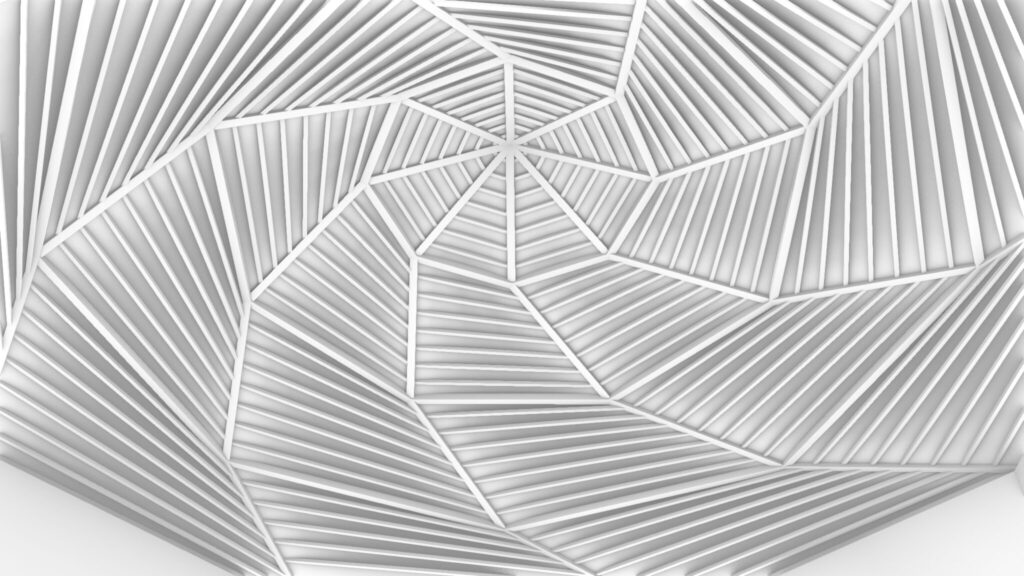
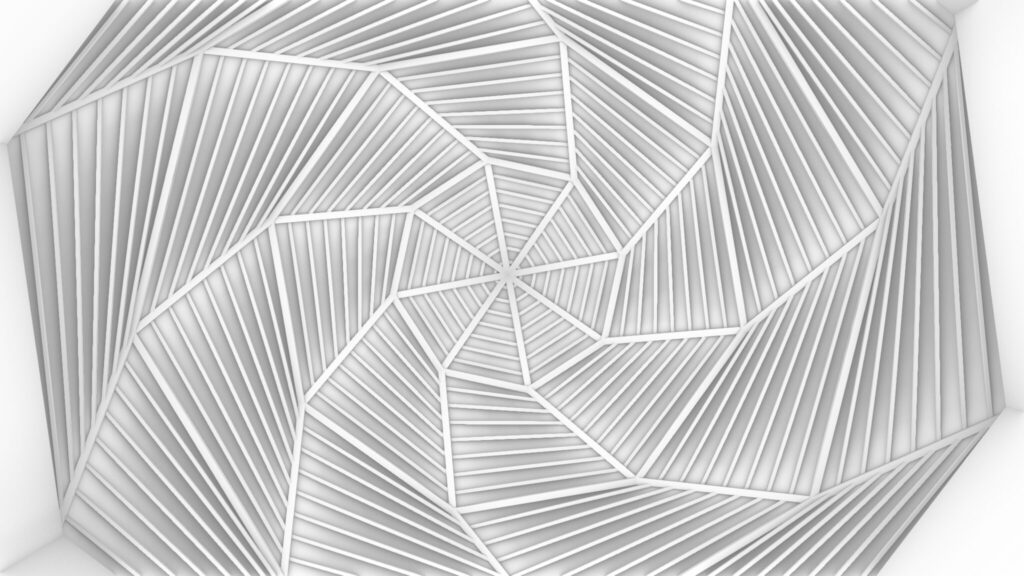
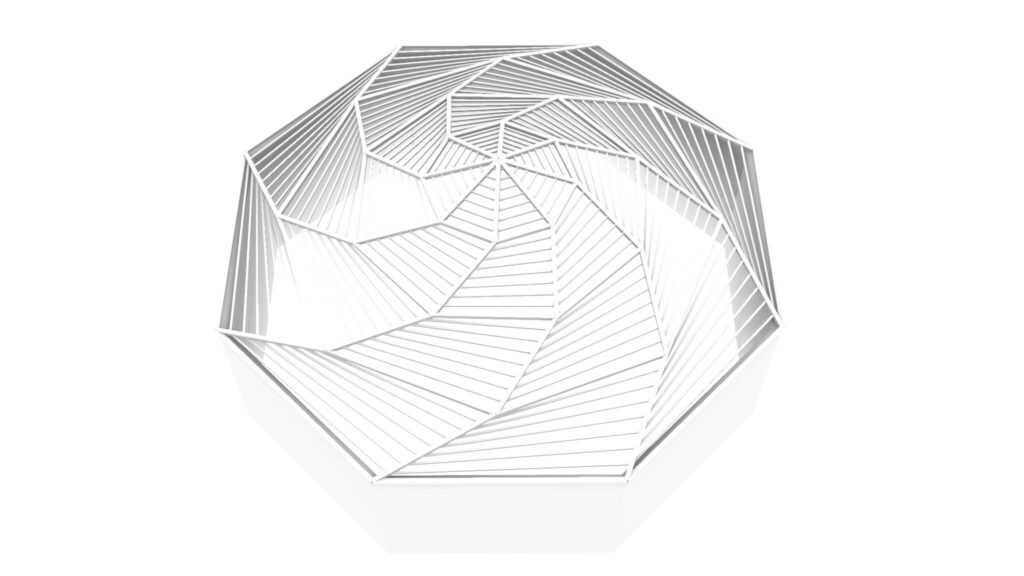
上3枚の画像は、ライノセラス上に書き出した様子です。
今回はコンポーネントの量の関係上、細かい説明はしませんが、大まかなプログラミング内容を解説します。
そのため、詳しく知りたい方は、下に配置するコンポーネント画像を見るか、データをダウンロードして確認することをおすすめします。
今回使用したグラスホッパーとライノセラスのデータダウンロードはこちら
ダウンロードできるデータのご利用に関しては、利用規約をご覧ください。
全体コンポーネント
全体コンポーネント:①Polygon ②Unit Z ③Move ④Merge ⑤Scale ⑥Ruled Surface ⑦Loft ⑧Brep Join ⑨Area ⑩Negative ⑪Series ⑫Subtraction ⑬Division ⑭Rotate ⑮Explode ⑯Shift List ⑰Cull Index ⑱Flip Matrix ⑲PolyLine ⑳List Item ㉑Line ㉒Join Curves ㉓Divide Curve ㉔Trim Tree ㉕Addition ㉖Perp Frames ㉗Rectangle ㉘Deconstruct Plane ㉙Vector 2Pt ㉚Cap Holes ㉛Loft Options
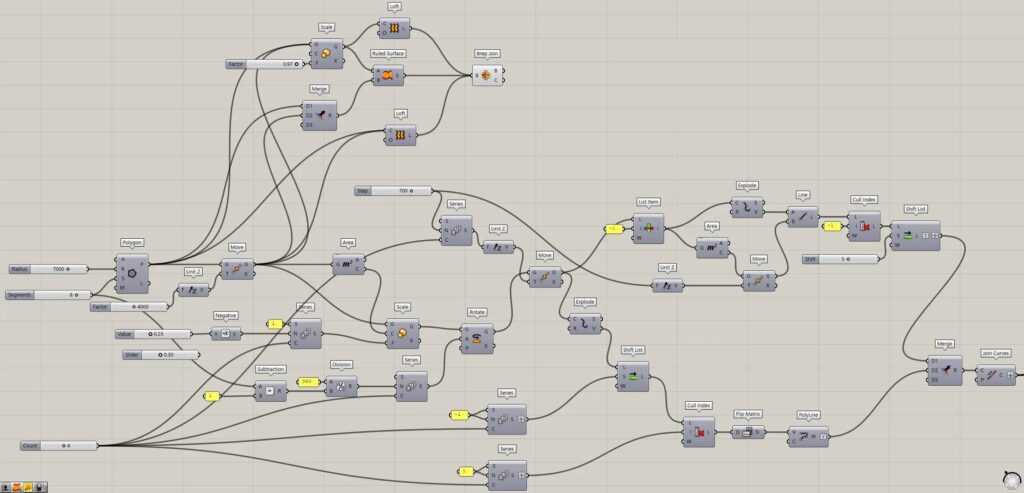
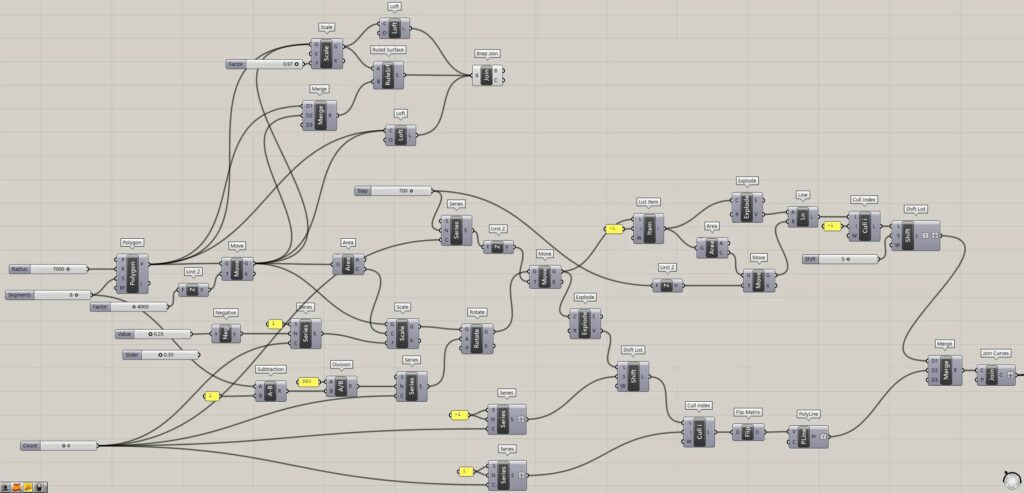
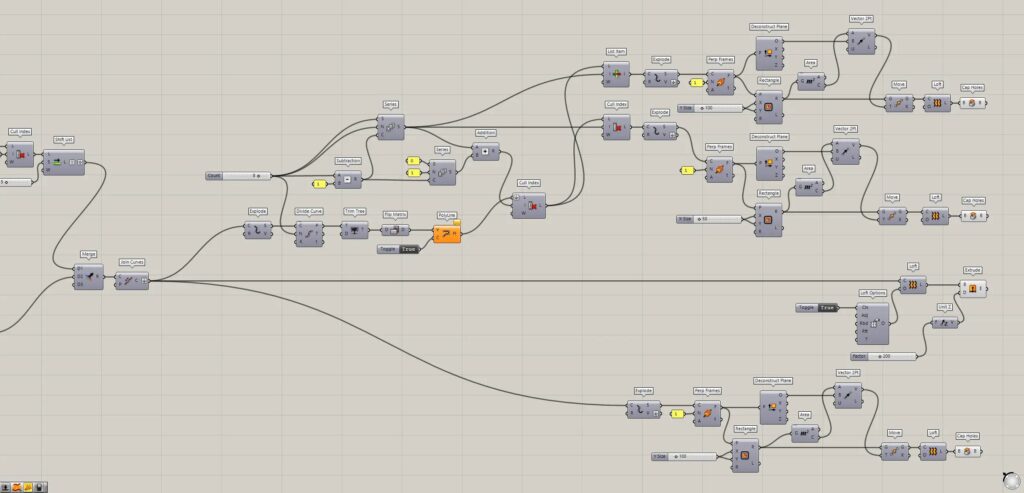
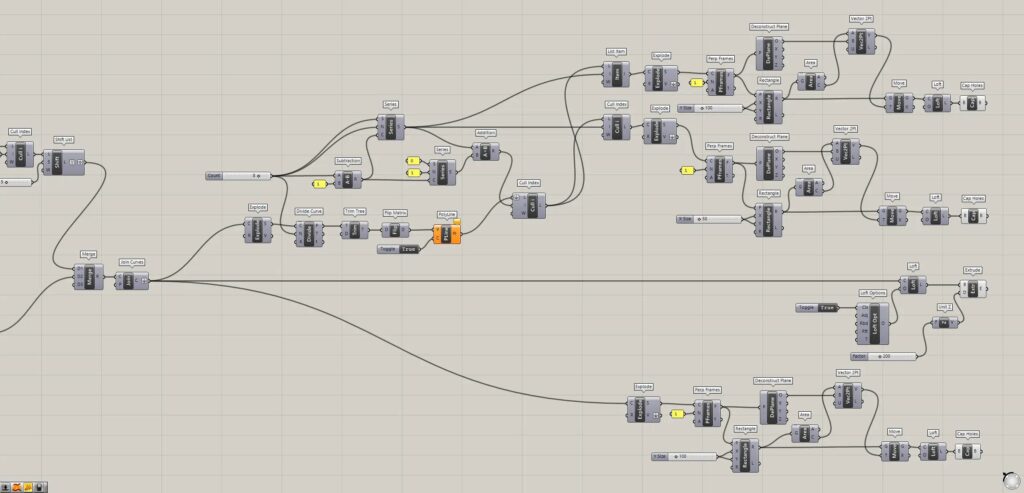
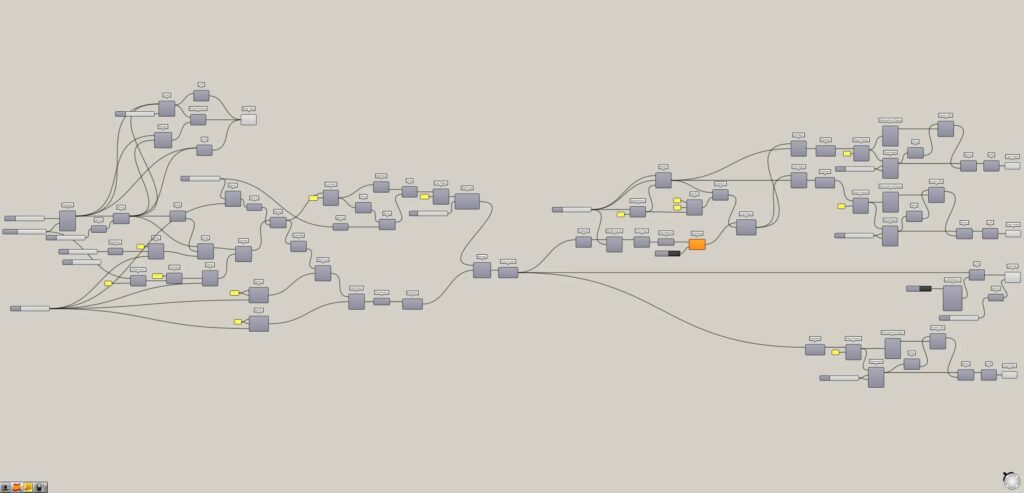
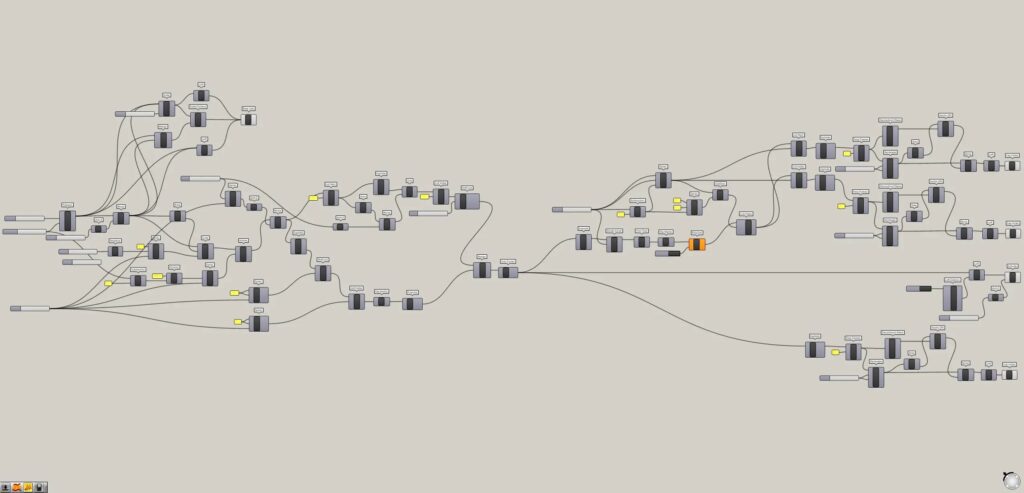
大まかなプログラミング内容
大まかなプログラミング内容を解説します。
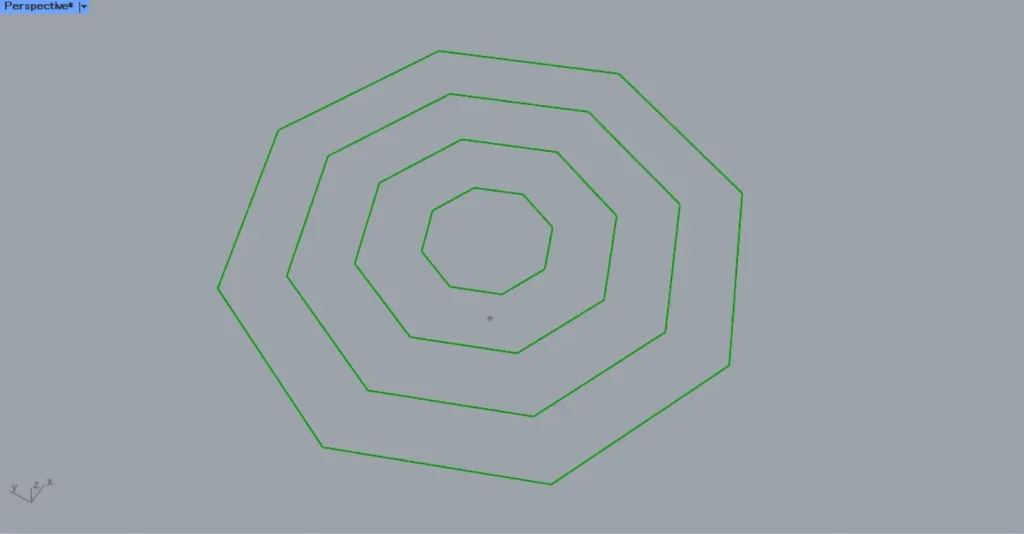
最初に、八角形を作成し、スケールを変えながら複数コピーします。
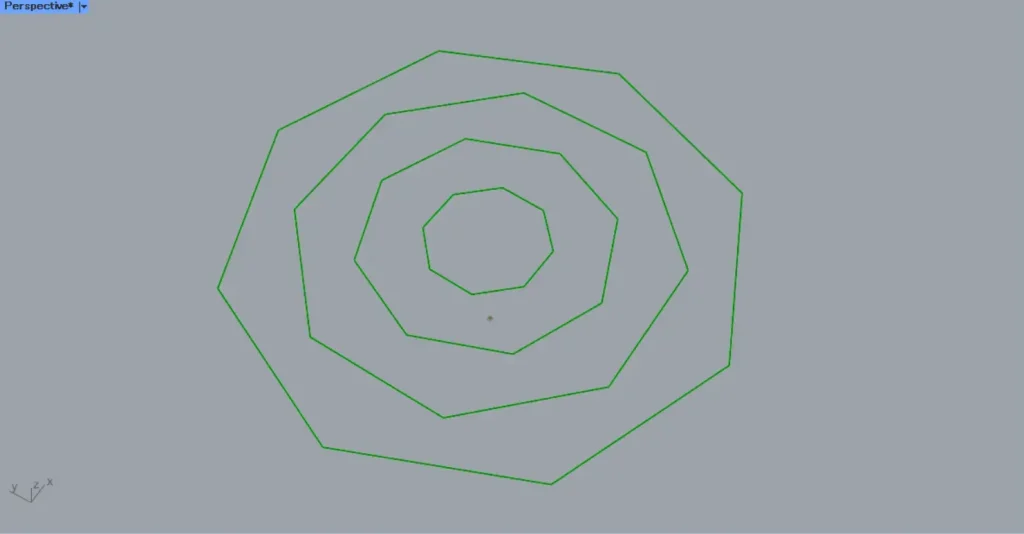
その後、八角形を少しずつ回転させます。
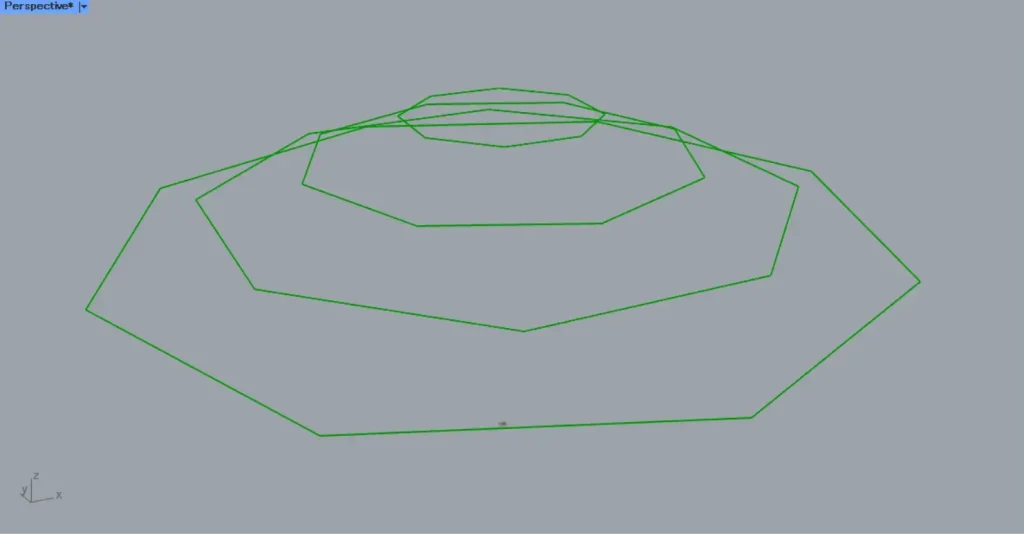
その後、回転させた八角形を、階段状に真上に移動させます。
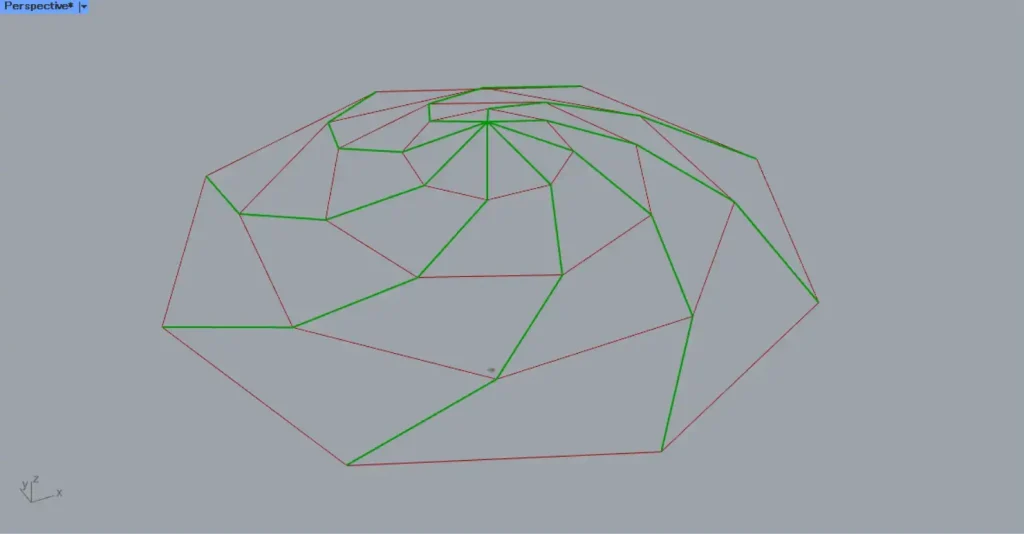
その後、各頂点をつなぐ線を作成します。
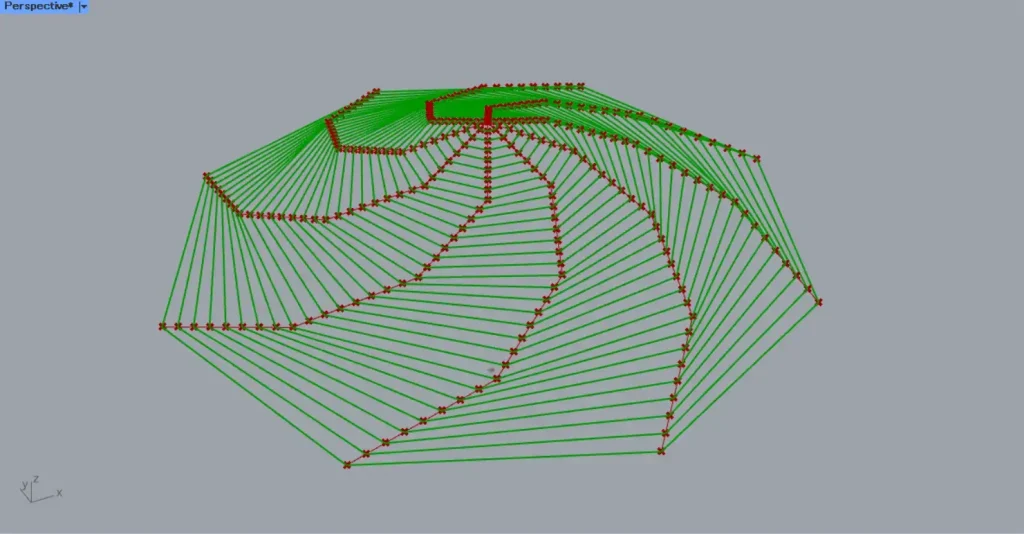
その後、作成した線に分割点を作成し、分割点をつなぐ線を新たに作成します。
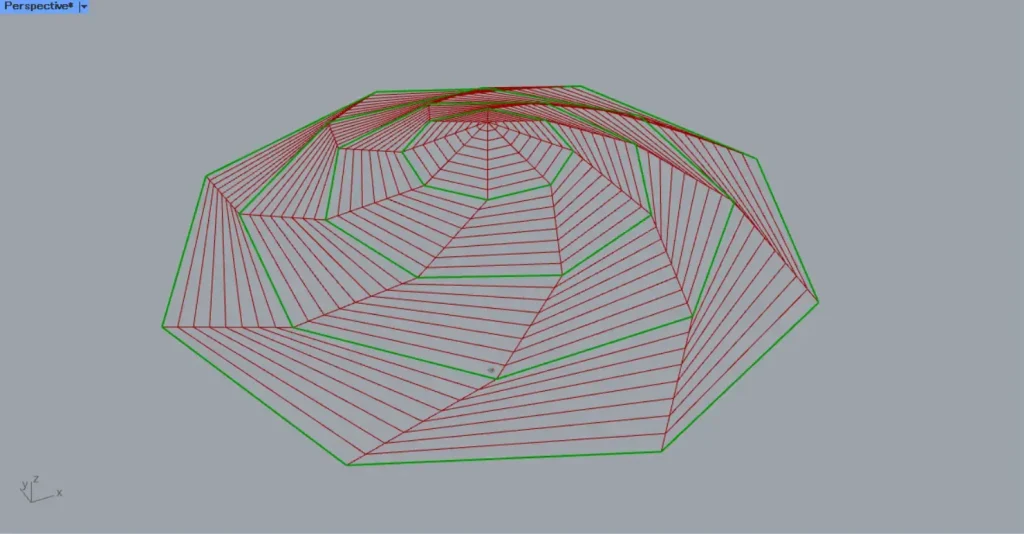
その後、構造部分とルーバー部分にする線を別々に選択します。
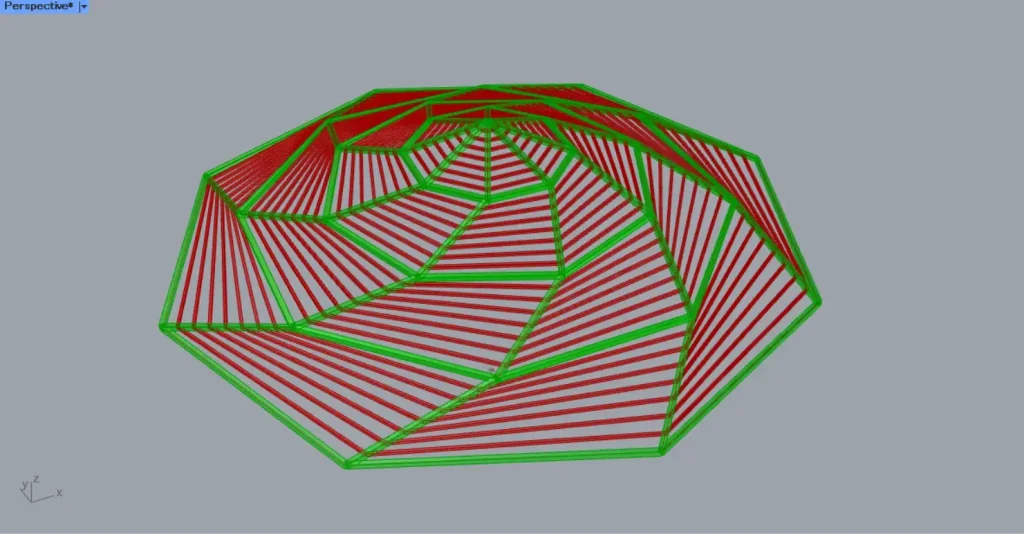
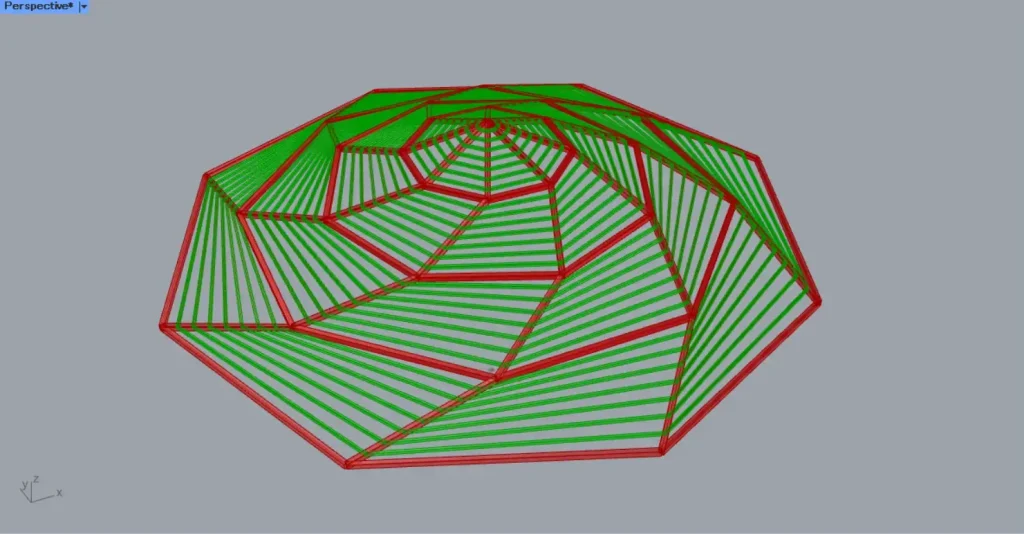
その後、構造部分とルーバー部分の木材を、サイズを別々に作成します。
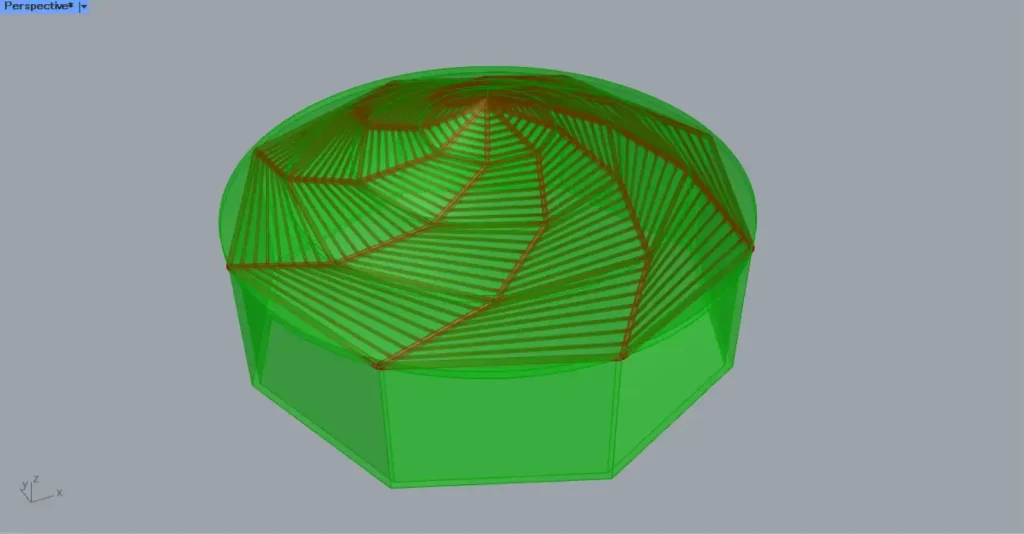
途中で作成した八角形や木材に使用した線を使い、壁と屋根を作成します。
これで完成です。
今回は以上になります。

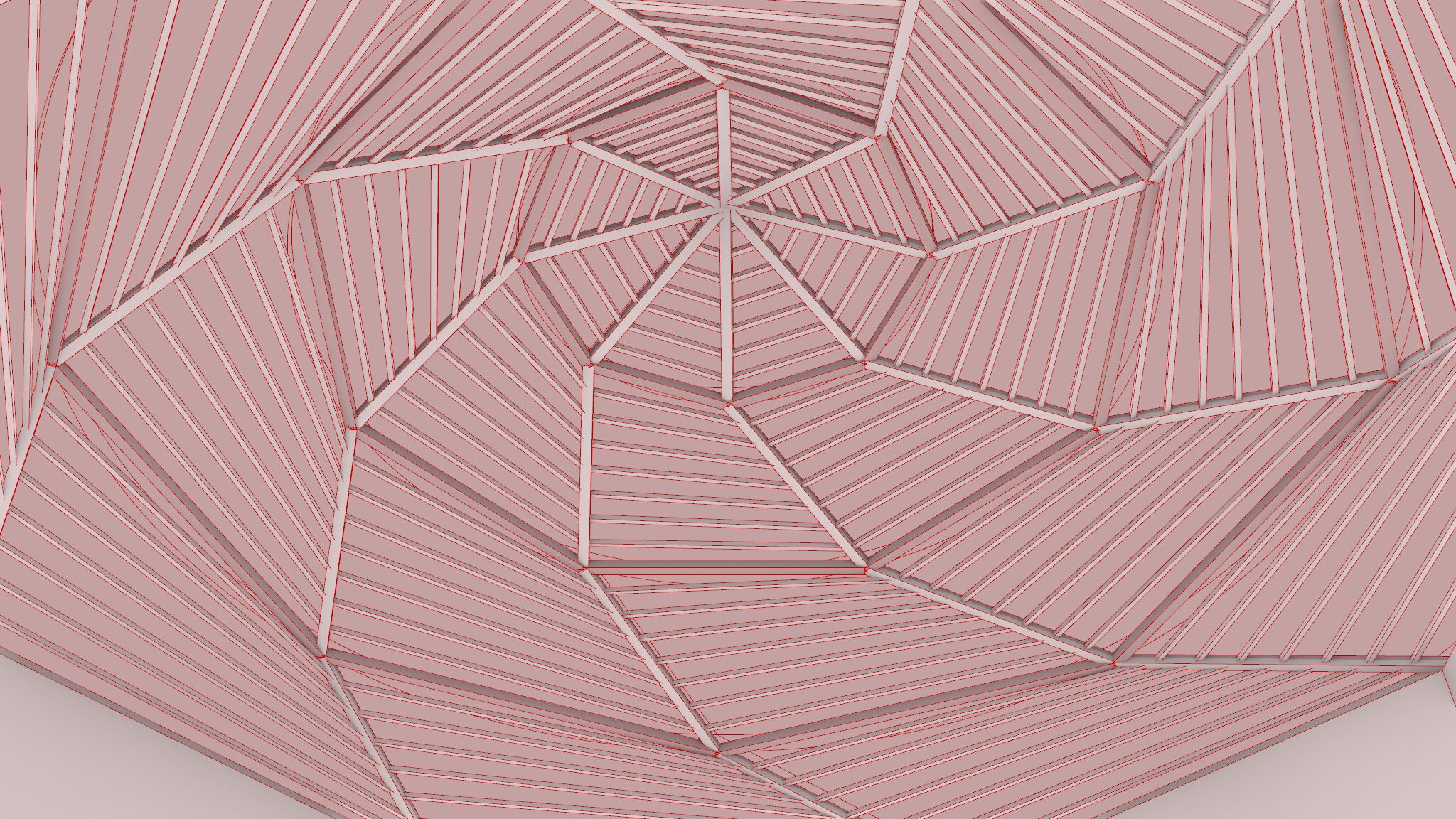

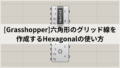





Comment